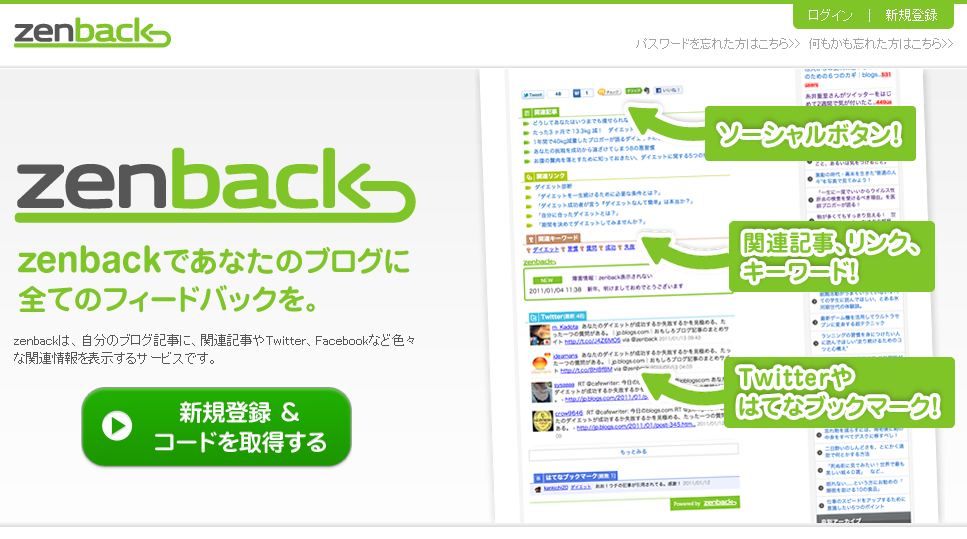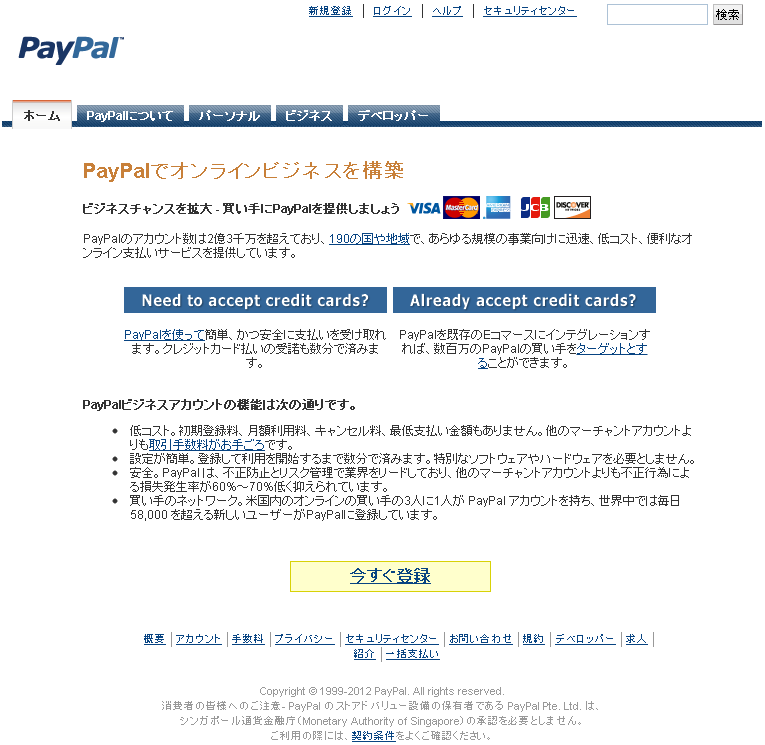このブログは記事の1番下に、”関連記事”や”Twitter”などを表示させています。これは『zenback』といって、外部の無料サービスです。
- “ソーシャルボタン”を任意で表示する。
- 自分のブログ記事から、”関連記事”へのリンクを自動表示する。
- 記事に関連するツイートを自動表示する。
- 記事に関連するはてなブックマークを自動表示する。
- 記事に関連する他者のブログ記事へのリンクを自動表示する。
- 記事からキーワードを自動生成し、関連記事一覧へのリンクを表示する。
- Facebookのプロフィール写真付きいいね&送信バーとコメント欄を表示する。
……といったことが、簡単にできるようになっています。言ってみれば、ブログとSNSの連携を強化するブログパーツの一種ですね。結構便利なので、最近は設置しているところも多くなっていると思います。
zenback のヘルプにはブログサービスごとに利用方法が解説されていますが、なぜか Blogger が載っていません。そこで、ここで簡単にまとめておきます。
まず『zenback』のページに新規登録をし、コードを取得して下さい。登録に必要なのはメールアドレスだけです。
<!– X:S ZenBackWidget –><script type=”text/javascript”>document.write(unescape(“%3Cscript”)+” src=’http://widget.zenback.jp/?base_uri=http%3A//wildhawkfield.blogspot.com/&nsid=90639599319146673%3A%3A101250459636878329&rand=”+Math.ceil((new Date()*1)*Math.random())+”‘ type=’text/javascript'”+unescape(“%3E%3C/script%3E”));</script><!– X:E ZenBackWidget –>
※これはボクのコードです。
次に、Blogger の管理メニューで、[レイアウト]から[ガジェットを追加]で[HTML/JavaScript]を開いて下さい。コンテンツに取得したコードを貼りつけて保存したら、好きな場所へ移動して配置を保存して下さい。
これだけです。表示項目や表示する数や順番は、zenback管理メニューの EDIT から変更できますので、コードを張り替える必要はありません。ただし、表示項目の上から5番目は zenback からのお知らせで固定です。
css をいじればデザインも変更できるみたいですよ?(ボクはよく判らない)